Co dělat, když se video na YouTube zpomaluje
YouTube je správně považován za nejoblíbenější videohosting na světě. Podle některých zpráv společnost Google shromáždil třetinu světa kolem jeho potomků. Každou minutu se na službu zobrazuje nové video. Vycházíme z toho, že mnoho uživatelů se může setkat s problémem, když se video začne viset a zpomaluje se všemi možnými způsoby, a to tak, že jeho zobrazení je prostě nesnesitelné. Jedná se o tento problém, o kterém se bude diskutovat v článku.
Obsah
Řešení potíží při přehrávání videa
Důvody pro zastavení videa v době přehrávání jsou hodně, stejně jako způsoby, jak je vyřešit. V tomto článku jsme se snažili shromáždit všechny současné známé metody řešení, od nejjednodušších až po nejkomplexnější, jejichž naplnění není zuby každého.
Příčina 1: Slabé připojení k Internetu
Nikdo nebude zpochybňovat skutečnost, že kvůli slabému nebo nestabilnímu připojení k internetu videa na Youtube začnou viset se záviděníhodnou periodicitou. A tento trend bude vidět na všech videích, které budete zahrnovat.
Důvod tohoto jevu, samozřejmě, v článku nebude schopen zjistit, protože každý má to individuálně. Můžeme však předpokládat, že spojení se stává nestabilní kvůli problémům na straně poskytovatele, nebo služby, které poskytne, prostě zanechávají hodně žádoucí. V každém případě se s ním poraďte.
Mimochodem, aby se ujistil, že video zaostává z důvodu špatného připojení, můžete zkontrolovat rychlost připojení k Internetu na našich webových stránkách.
- Přejděte na hlavní stránku a klikněte na tlačítko "Start" .
- Spustí se skenování. Musíte počkat, až skončí. Pokrok lze sledovat ve zvláštní měřítku.
- V důsledku toho vám bude dána zpráva o testu, která bude znamenat ping, rychlost stahování a rychlost stahování.
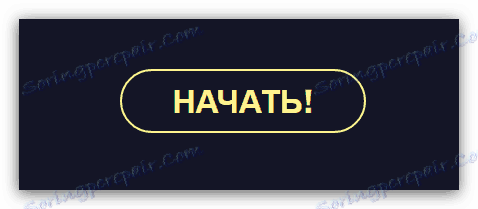
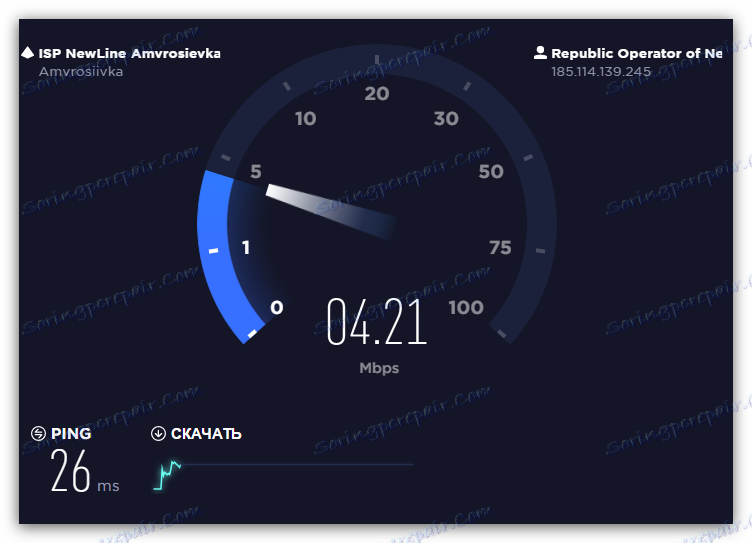
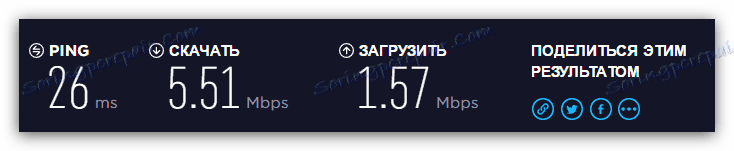
Přečtěte si více: Jak zkontrolovat rychlost připojení k Internetu
Pro optimální přehrávání videa na Youtube by váš ping neměl překročit značku 130 ms a rychlost stahování by měla být alespoň 0,5 Mb / s. Pokud se vaše data neodpovídají doporučeným parametrům, je důvodem špatného připojení. Ale i v tomto případě existuje možnost zbavit se otravných závěsů.
- Musíte přehrát video a pak kliknout na ikonu ozubeného kola v pravém dolním rohu přehrávače.
- V zobrazeném seznamu vyberte možnost "Kvalita" .
- Ze všech uvedených možností vyberte možnost Autotune .



Tato volba umožní službě YouTube zvolit si kvalitu přehrávaného videa sama. V budoucnu budou všechna videa automaticky přizpůsobena určitému standardu, který odpovídá vašemu připojení k Internetu.
Ale pokud chcete sledovat video ve vynikající kvalitě, například v 1080p, nebo dokonce 4K, pak můžete jít naopak. Je nutné opakovat všechny akce, pouze v poslední fázi nezvolíte "Autotune" , ale požadované rozlišení se nezobrazí. Po tom, dát video na pauzu, a nechat to klesat. Pokrok, který můžete pozorovat na bělavém pásku.
V tomto případě se však video nemusí přestat zpomalovat, kvalita přehrávání se může ještě více zhoršit, ale důvodem je zcela odlišné, které se bude diskutovat ve třetí metodě.
Čtěte také: Jak zvýšit rychlost připojení k Internetu
Důvod 2: Problémový prohlížeč
Pokud se po kontrole spojení ukázalo, že je s ním všechno v pořádku a videozáznamy na Youtube stále zanedbávají, pak to není důvod pro nízkou rychlost. Možná by měl být hledán kořen problému prohlížečem , ve kterém se přehrává video.
Přečtěte si více o tomto:
Proč jsou videa v prohlížeči pomalá?
Proč nemohu ve svém prohlížeči přehrát video?
Důvod je nepravděpodobné, ale stále má místo. A spočívá v tom, že prohlížeč může být, tak řečeno, přerušený. Základní příčina selhání sama o sobě je nepravděpodobné, protože je v celém počítačovém systému tolik malých věcí, že je prostě nemožné počítat změny.
Chcete-li tuto hypotézu otestovat, nejjednodušší volbou je nainstalovat jiný prohlížeč a poté přehrávat stejné video v něm. Pokud je výsledek uspokojivý a nahrávání se začne přehrávat bez prodlení, pak problémy v předchozím prohlížeči.
Možná chyba byla neslučitelnost Přehrávač Flash Player -s. To platí pro programy, jako je Google Chrome a Yandex.Browser , protože nesou tuto komponentu (je vestavěný) a pro většinu uživatelů je na počítači nainstalována samostatně. Řešení problému může být zakázání plug-in v prohlížeči nebo v počítači.
Lekce: Jak povolit aplikaci Adobe Flash Player v různých prohlížečích
Můžete také zkusit aktualizovat samotný prohlížeč. Navíc je možné, že předtím, než správně fungovala a reprodukovala klipy bez jediného zatížení, ale protože prohlížeče jsou neustále aktualizovány a některé jejich aktualizace jsou připojeny stejně jako u přehrávače Flash Player, mohou sami stát se zastaralým.
Pokud se rozhodnete aktualizovat svůj prohlížeč, můžete pomocí článků na našich webových stránkách provést vše správně a bez chyb. Vysvětlují, jak aktualizovat váš prohlížeč Opera , Google Chrome a Yandex.Browser .
Příčina 3: Zatížení procesoru
Podle zákona můžeme zvážit zatížení CPU Nejpopulárnější důvod pro zavěšení záznamů na YouTube. Můžete dokonce říct, že z tohoto důvodu vše visí na počítači. Ale co dělat, aby se tomu předešlo? To je přesně to, co se nyní řekne.
Ale předtím, než obviňujete CPU na všechno, musíte se nejprve ujistit, že problém je v něm. Naštěstí pro to nemusíte stahovat nic, protože v standardním uspořádání libovolné verze systému Windows jsou k dispozici potřebné nástroje. Příklad bude demonstrován na operačním systému Windows 8 .
- Potřebujete zpočátku otevřete "Správce úloh" .
- Rozbalte seznam všech procesů kliknutím na tlačítko Podrobnosti , které je vlevo dole.
- Poté musíte přejít na kartu "Výkon" .
- V levém podokně vyberte diagram výkonu CPU.
- A sledujte jeho rozvrh.
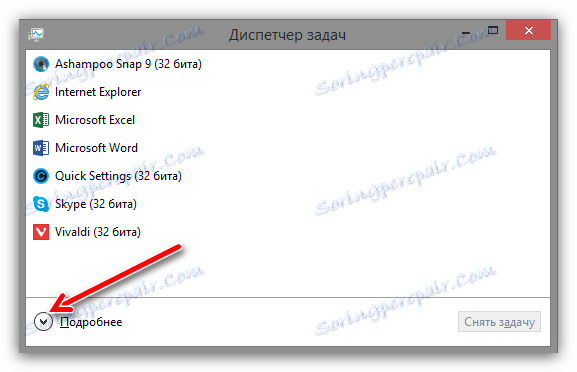
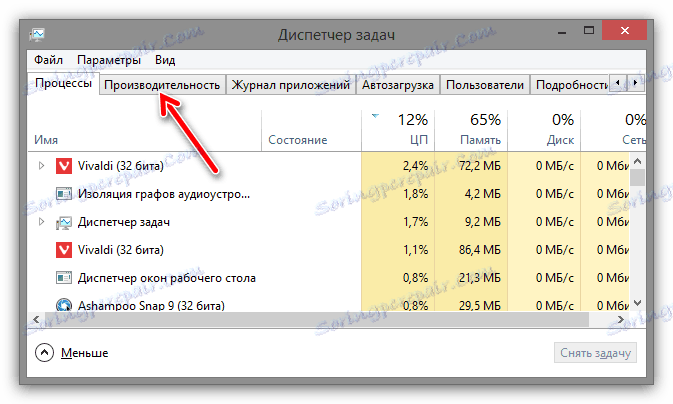
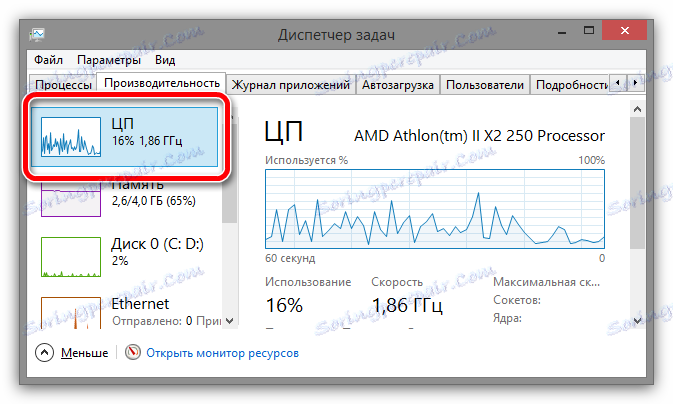
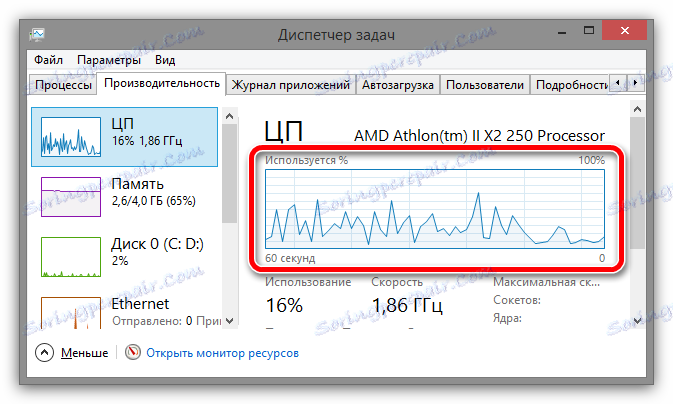
Ve skutečnosti se zajímáme pouze o jeden ukazatel - zatížení CPU, které je vyjádřeno jako procento.
Chcete-li se ujistit, že procesor s jeho prací se nevyrovná a video se kvůli tomu zablokuje, musíte otevřít nahrávání videa a podívat se na data souběžně s "Správce úloh" . Pokud je výsledek asi 90 - 100%, CP je za to vinen.
Abyste tento problém odstranili, můžete jít třemi způsoby:
- Vyčistěte systém nadměrného odpadu , který jej pouze zablokuje, čímž načte procesor.
- Zvyšte výkon samotného procesoru optimalizací nebo přetaktováním.
- Přeinstalujte operační systém , čímž jej přivede do stavu, kdy počítač ještě není příliš zbytečných programů.
Tím, že systém přivedete do normálního stavu a ujistíte se, že procesor není zneklidněn nepotřebnými procesy, které nikdo nechce, můžete si na YouTube sledovat své oblíbené videozáznamy bez obtížných lag a visí.
Příčina 4: Problémy s ovladačem
A samozřejmě, kde bez problémů řidičů . Pravděpodobně každý druhý uživatel počítače narazil na problémy způsobené samotnými ovladači. Takže s Yutoubem. Někdy se na něm začne uvíznout, zpožďovat nebo dokonce vůbec nezapnout kvůli nesprávnému ovladači grafické karty .
Bohužel však nemůžeme zjistit důvod, proč jsme uvedli výše, kvůli velké dostupnosti různých faktorů v operačním systému. Proto, jestliže výše uvedené metody vám nemohou pomoci, stojí za to snažit se aktualizovat ovladač na grafické kartě a doufat v úspěch.
Lekce: Jak aktualizovat ovladače grafické karty
Závěr
Závěrem bych chtěl upozornit na skutečnost, že všechny výše uvedené metody jsou současně nezávislé a navzájem se doplňují. Jednoduše řečeno, pomocí jediné metody, můžete se zbavit problému, hlavním je, že byste se měli přiblížit, ale pokud použijete všechny popsané metody, pravděpodobnost stoupne téměř na sto procent. Mimochodem, doporučujeme provést varianty řešení problému, protože seznam byl sestaven v souladu se složitostí provozu a jeho efektivitou.